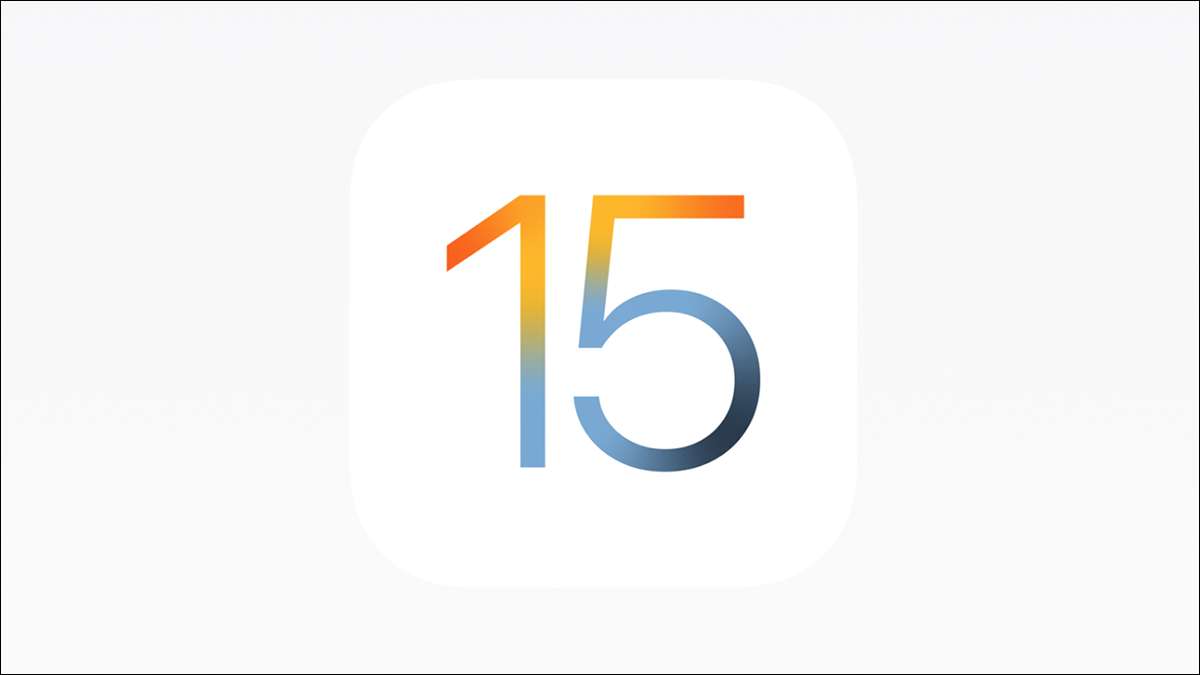
Hari ini adalah hari besar bagi pemilik perangkat Apple -Perusahaan sedang mengeluarkan pembaruan untuk perangkatnya, termasuk iOS 15 untuk iPhone, iPados 15 untuk iPad, dan Watchos 8 untuk Apple Watch. Jika Anda ingin memperbarui perangkat keras Apple Anda (dan Anda harus), inilah cara melakukannya.
Cara Memperbarui ke iOS 15 di iPhone
Jika Anda memiliki iPhone, Anda mungkin mengunduh pembaruan pada satu titik atau yang lain. Prosesnya cukup tidak menyakitkan.
Di perangkat Anda, buka Pengaturan. Dari sana, ketuk "Umum," lalu sentuh "pembaruan perangkat lunak." Perangkat Anda akan memeriksa pembaruan, dan jika iOS 15 diluncurkan untuk Anda, Anda akan melihat sedikit informasi tentang itu dan opsi untuk mendapatkannya. Selanjutnya, ketuk "Unduh dan instal," dan perangkat Anda akan berjalan melalui proses memperbarui ke versi terbaru iOS.
Anda harus memiliki setidaknya 80% baterai atau dicolokkan untuk ponsel Anda untuk memperbarui. Juga, Anda mungkin ingin Cadangkan iPhone Anda Sebelum Anda melakukan pembaruan untuk berada di sisi yang aman.
TERKAIT: Apa itu Apple iCloud dan apa yang membuatnya kembali?
Cara mendapatkan iPados 15 di iPad
Jika Anda ingin memperbarui ke iPados 15 (dan mengapa Anda tidak bersama perubahan multitask yang luar biasa Ini membawa ke meja), prosesnya sama dengan pada iPhone.
TERKAIT: Apa yang Baru di iOS 15, iPados 15, dan MacOS Monterey
Buka Pengaturan, ketuk "Umum," Ketuk "Pembaruan perangkat lunak," lalu ketuk "Unduh dan instal" Setelah pembaruan diluncurkan kepada Anda. Sederhana.
Cara Mengunduh WatchOS 8 di Apple Watch
Anda dapat memperbarui Apple Watch Devices ke WatchOS 8 menggunakan arloji itu sendiri atau dari iPhone Anda. Either way, Anda akan mendapatkannya Banyak fitur baru Dengan OS baru, jadi ada baiknya mengunduh segera setelah tersedia.
Ke Perbarui dari Apple Watch , Buka aplikasi Pengaturan, lalu ketuk "Umum," diikuti oleh "Pembaruan Perangkat Lunak." Jika pembaruan tersedia untuk perangkat Anda, ketuk "Instal," dan, sebelum Anda tahu, Anda akan memiliki versi WatchOS terbaru di perangkat Anda dan semua barang yang menyertainya.
Jika Anda memutuskan untuk melakukannya dari iPhone Anda, pertama, buka aplikasi WATCH. Dari sana, ketuk "Umum," lalu "pembaruan perangkat lunak." Unduh pembaruan dan siap untuk memasukkan PIN Anda di Apple Watch Anda jika ditanya. Roda kemajuan akan muncul di Apple Watch Anda, memberi tahu Anda bahwa instalasi sedang berlangsung.
Apakah perangkat Anda memenuhi syarat?
Jika Anda menggunakan iphone, iPad, atau Apple Watch yang lebih lama, Anda mungkin bertanya-tanya apakah perangkat Anda akan dapat mendapatkan iOS 15, iPados 15, dan Watchos 8. Ini adalah pertanyaan yang sangat valid. Ada begitu banyak generasi perangkat Apple di luar sana, jadi sulit untuk melacak perangkat mana yang masih menerima pembaruan.
Untungnya, Apple memudahkan iphone dan iPad - Semua perangkat yang menerima iOS 14 dan iPados 14 akan mendapatkan iOS 15 dan iPad OS 15 . Itu berarti jika ponsel Anda dianggap terlalu tua untuk pembaruan generasi sebelumnya, hal yang sama akan berlaku untuk ini.
Untuk Watchos 8, Apple akan menawarkan pembaruan ke Apple Watch 3 dan kemudian perangkat. Jika Anda menggunakan arloji apel 2 atau seri 2, Anda akan kehilangan pembaruan (dan masa depan) ini.







